闪光灯照射下摄像头画面如何清晰?
12
2025-07-22
随着智能科技的快速发展,家用智能设备正变得越来越普及。小米摄像头以其出色的性能和亲民的价格受到了众多用户的喜爱。然而,对于初次接触小米摄像头的用户来说,如何将其成功连接至网络可能会遇到一些困难。今天,我们就来详细介绍流量小米摄像头的网络连接步骤,帮助您轻松完成设置。
在开始连接小米摄像头之前,您需要准备以下几个条件:
1.小米摄像头:确保您的设备是流量版本的小米摄像头,不同类型的小米摄像头可能会有不同的连接步骤。
2.Wi-Fi网络:您的无线路由器需要能够正常工作,并且需要知道网络的SSID(网络名称)和密码。
3.智能手机或平板:安装有最新版本的小米智能家庭App的iOS或Android设备。
4.电源插座:给摄像头供电的电源。
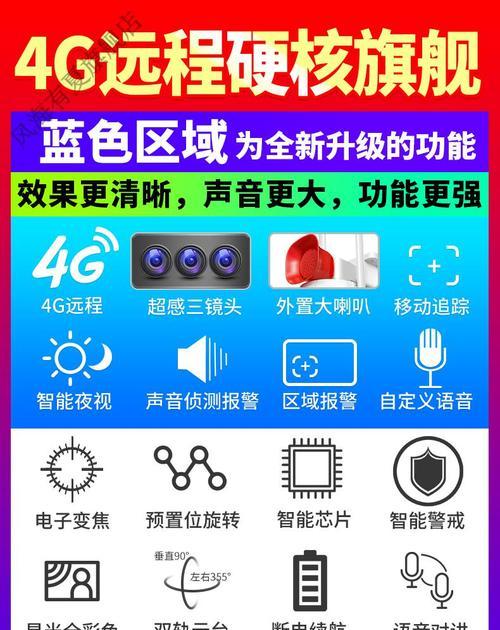
步骤1:安装摄像头
1.将小米摄像头放置到合适的位置,并通过电源线连接到电源插座。
2.确保摄像头镜头朝向您希望监控的方向。
步骤2:下载并安装小米智能家庭App
在智能手机或平板上,前往应用商店下载并安装“小米智能家庭”App。打开App并按照引导完成初始设置。
步骤3:添加新设备
1.打开“小米智能家庭”App,点击界面上的“添加”或“+”按钮。
2.选择摄像头设备,并按照提示开始添加摄像头。
步骤4:连接至无线网络
1.在App的引导下,选择“开始设置”,并选择当前网络连接方式为“Wi-Fi”。
2.App会自动扫描附近的Wi-Fi信号,选择您的家庭网络SSID(网络名称)。
3.输入您家庭网络的密码,然后点击“下一步”。
4.小米摄像头会尝试连接到Wi-Fi网络,这个过程可能需要几分钟时间,请耐心等待。
步骤5:完成连接并进入摄像机界面
1.连接成功后,摄像头图标会出现在App的设备列表中。
2.点击摄像头图标,您就可以进入摄像机界面,实时查看视频流了。
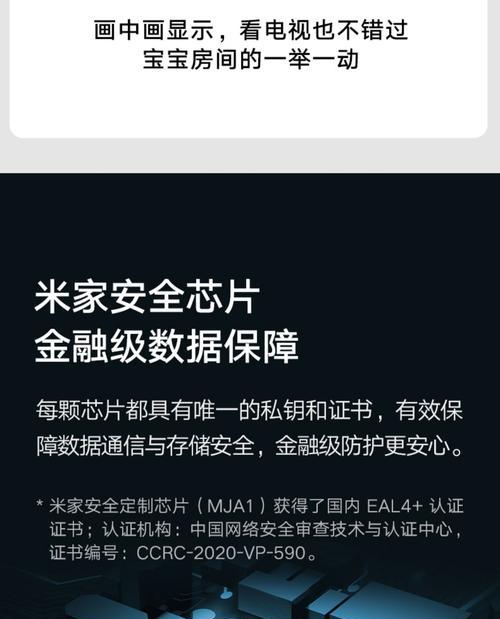
问题1:摄像头无法连接至WiFi网络。
解决方法:确认网络名称和密码输入无误,检查路由器是否开启了DHCP服务,并尝试重启路由器和摄像头。
问题2:摄像头显示无法连接服务器。
解决方法:请确保您的智能手机或平板设备与摄像头处于同一网络环境中,并检查App是否最新版本。
问题3:摄像头画面有卡顿或延迟。
解决方法:网络速度较慢可能导致此问题,尝试连接到更稳定的网络或调整摄像头的视频质量设置。
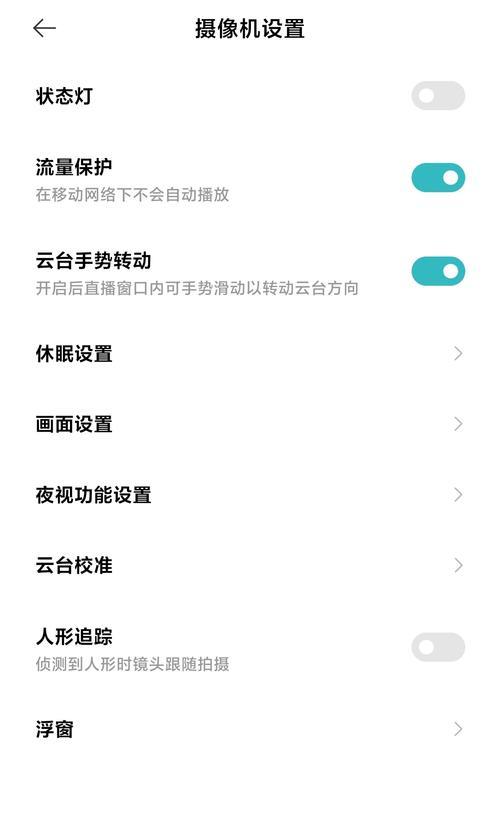
通过以上详细步骤,即便是初次接触小米摄像头的用户也能够轻松完成网络连接。连接成功后,您就可以随时通过手机监控家中情况,享受智能科技带来的便捷。在操作过程中,如果遇到任何问题,不妨参考我们提供的常见问题解决方法。希望本文能够帮助您顺利设置和使用小米摄像头,享受智能生活的乐趣!
版权声明:本文内容由互联网用户自发贡献,该文观点仅代表作者本人。本站仅提供信息存储空间服务,不拥有所有权,不承担相关法律责任。如发现本站有涉嫌抄袭侵权/违法违规的内容, 请发送邮件至 3561739510@qq.com 举报,一经查实,本站将立刻删除。